OneNote je več kot le digitalna beležnica; prav tako vam ponuja enostaven in vsestranski način za vizualno beleženje informacij. V tem navodilu boste izvedeli, kako učinkovito uporabljati orodja za risanje v OneNotu, da izboljšate in ustvarjalno oblikujete svoje zapise.
Najpomembnejši uvidi
- OneNote ponuja različna orodja za risanje, vključno z različnimi vrstami pisal, radirko in označevalcem besedila.
- Med vnosom in risanjem lahko z lahkoto preklapljate.
- Med doseganjem natančnega prilagajanja lahko uporabite različna orodja za brisanje.
- Imate možnost premikanja risb in preklopa na različne načine pisal.
Korak za korakom navodilo
1. Poiščite zavihek "Risanje"
Začnite risati v OneNotu tako, da se premaknete na zavihek "Risanje", ki se nahaja nad uporabniškim vmesnikom. Ta poseben zavihek je bil zasnovan, da vam omogoči dostop do vseh razpoložljivih risbarskih orodij.
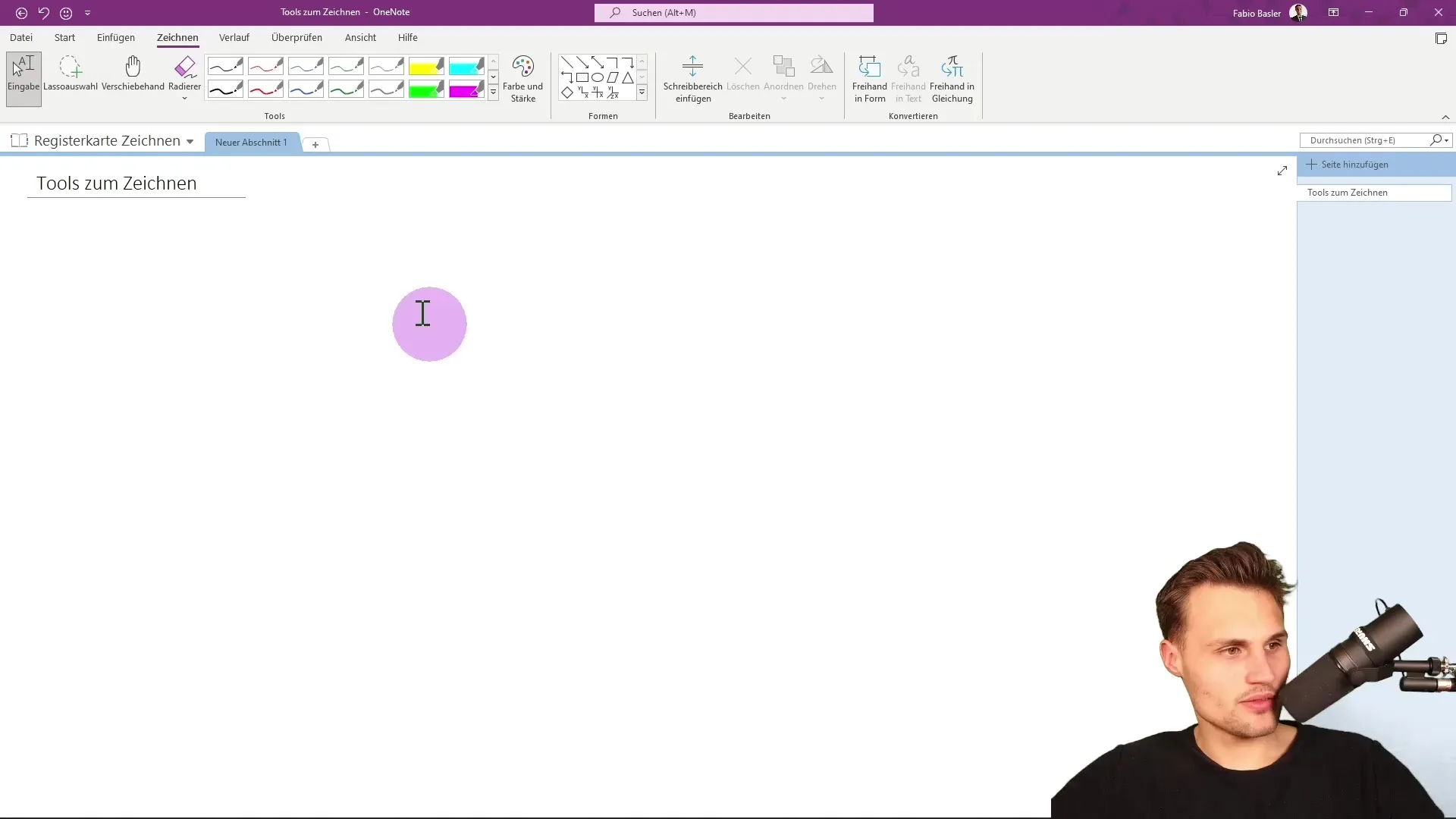
2. Izberite pisalo
V zavihku za risanje lahko izberete različne načine pisal. Premaknite kazalec miške prek ikone pisala, da vidite različne možnosti. Na primer, na voljo so različne barve in debeline črt. Izberite pisalo, ki najbolje ustreza vašim potrebam.
3. Risba s pisalom
Ko izberete želeno pisalo, lahko začnete risati. Preprosto kliknite na mesto, kjer želite risati, in začnite z risbo. Preizkusite lahko različna pisala, da odkrijete raznolikost možnosti risanja. Upoštevajte, da se lahko s pritiskom na tipko Escape vrnete v vnos besedila, če ne želite več risati.
4. Vnos v posodo za zapise
Če želite ponovno preiti v posode z zapiski, preprosto pritisnite tipko Escape. Tekstualni kazalec bo znova aktiven, in lahko vnašate besedilo kot običajno. Tako se hitro preklapljate med risanjem in pisanjem.
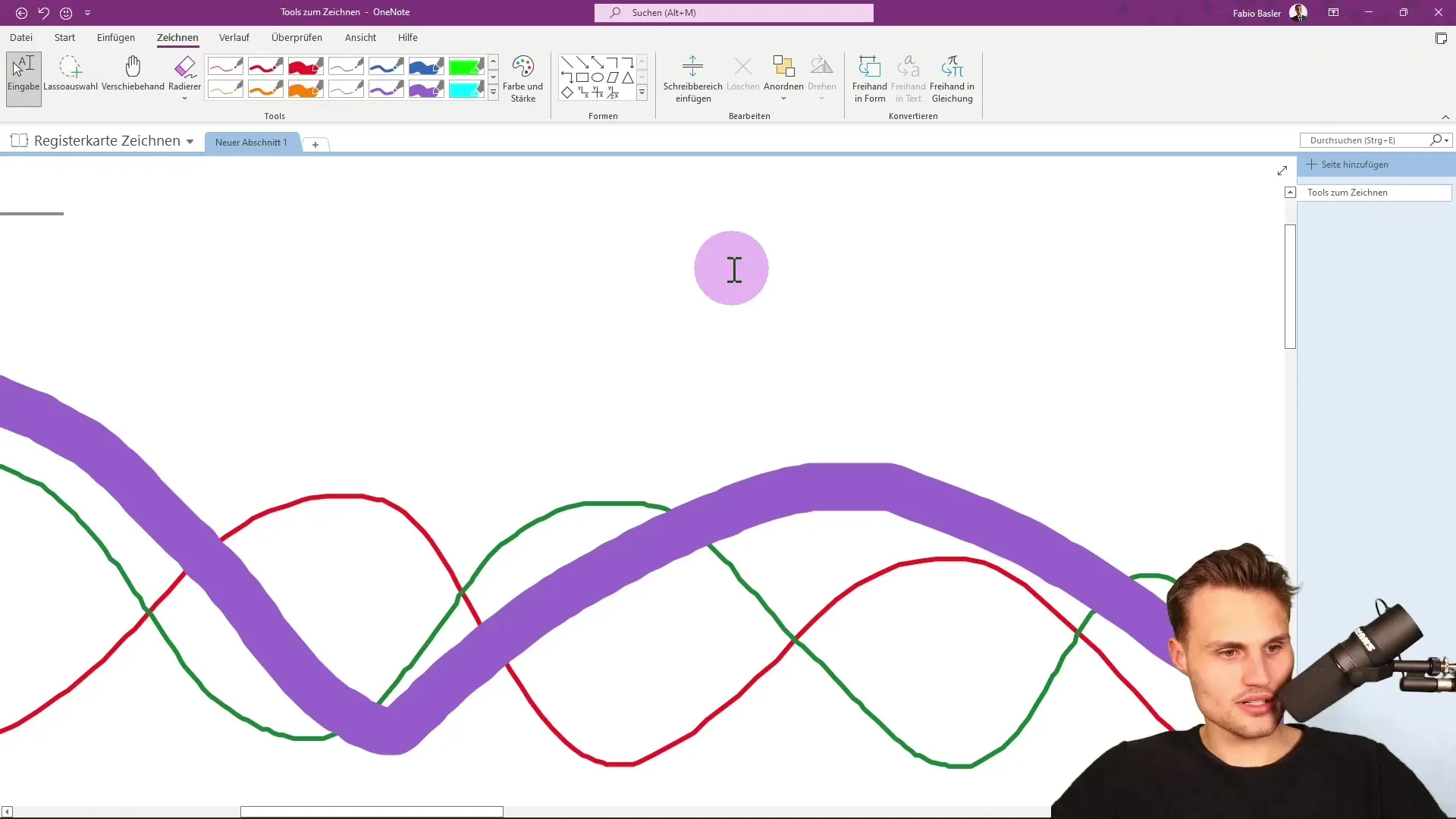
5. Uporaba radirke
Pomembno orodje je radirka. OneNote ponuja različne velikosti radirk; na voljo so majhni, srednji in veliki radirki. Za ohranitev natančnih risb lahko z majhno radirko naredite natančne prilagoditve. Za večje površine je odlična velika radirka. Dodaten namig: Radirka s krtačnim črtom avtomatsko zazna poteze, ki ste jih naredili, in vam omogoča, da s samo enim klikom odstranite te poteze.
6. Premikanje risb
Če želite premakniti svojo risbo na drugo mesto, to lahko storite s pomočjo "roke za premikanje". Izberite ustrezno orodje, kliknite na svojo risbo in jo povlecite na želeno mesto. To omogoča nekaj prožnosti pri oblikovanju vaših zapiskov.
7. Prilagajanje barv in debelin
V OneNotu lahko prilagodite debelino in barvo pisal. Na primer, za izbiro modrega pisala debeline 2 mm pojdite na možnosti v zavihku za risanje in izberite želene nastavitve. Te prilagoditve vam pomagajo, da svoje risbe naredite bolj individualne.
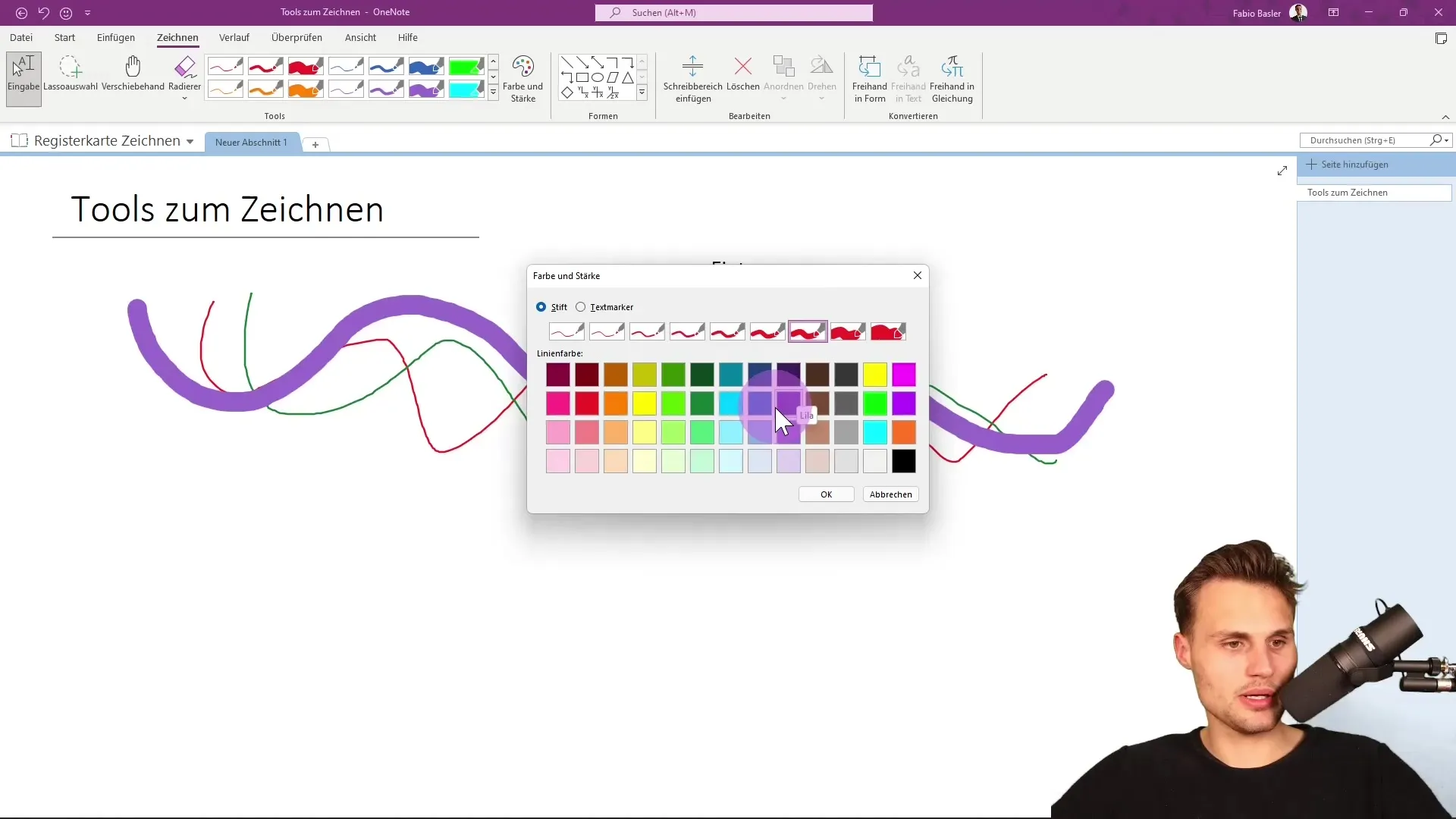
8. Uporaba označevalca besedila
Označevalec besedila je še eno uporabno orodje v OneNotu. Besedilo v svojih posodah z opombami lahko poudarite, da so pomembne informacije takoj vidne. Izberite barvo in velikost označevalca besedila, da bodo vaše opombe jasne in privlačne.
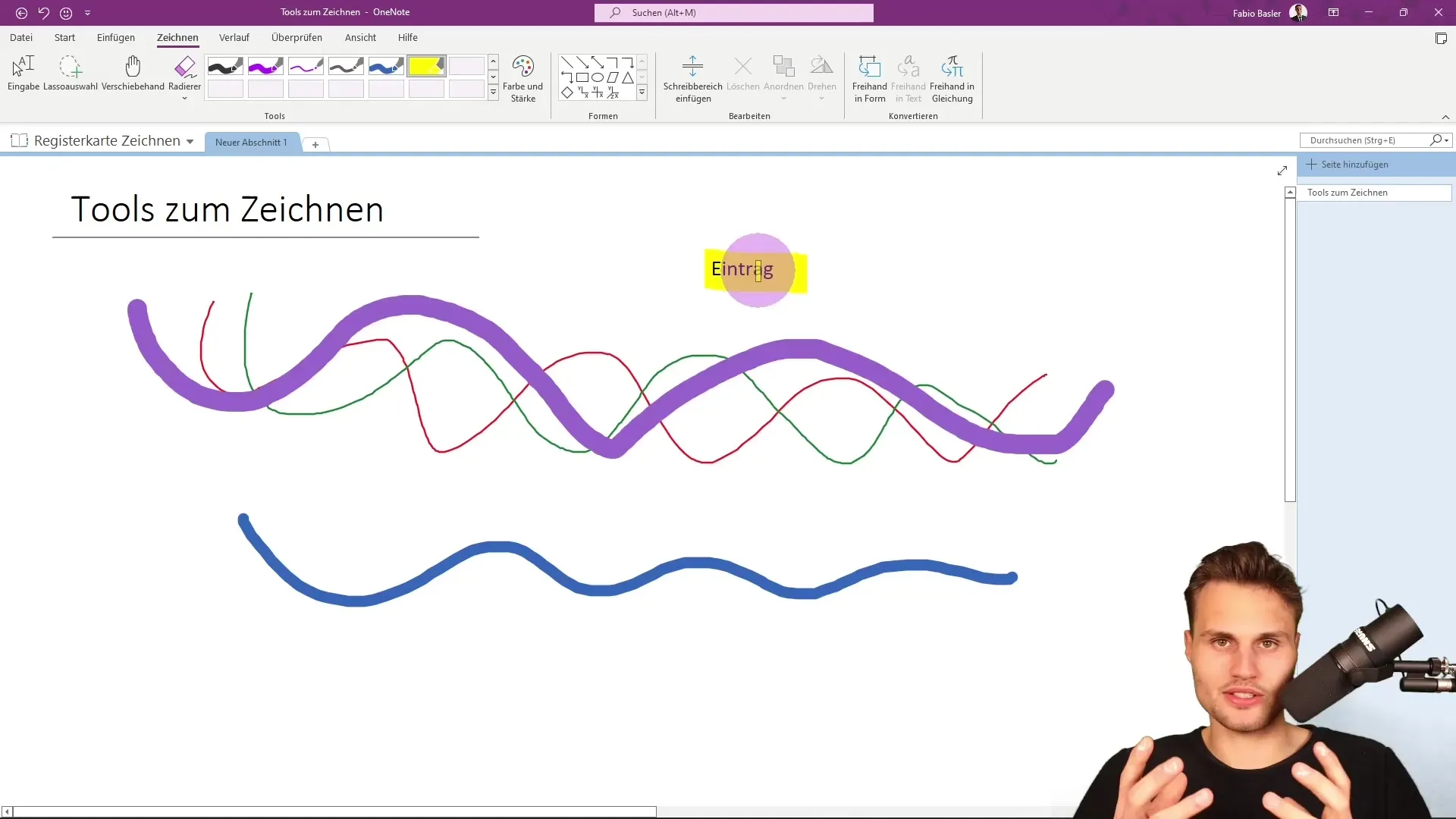
9. Prilagajanje načina pisala
Še ena uporabna funkcija je prilagajanje načina pisala. Lahko izberete, ali želite risati samo s pisavo, ustvarjati samo risbe ali pisalo uporabljati kot kazalko. Te možnosti vam omogočajo različne vrste vnosa glede na vaše posebne potrebe.
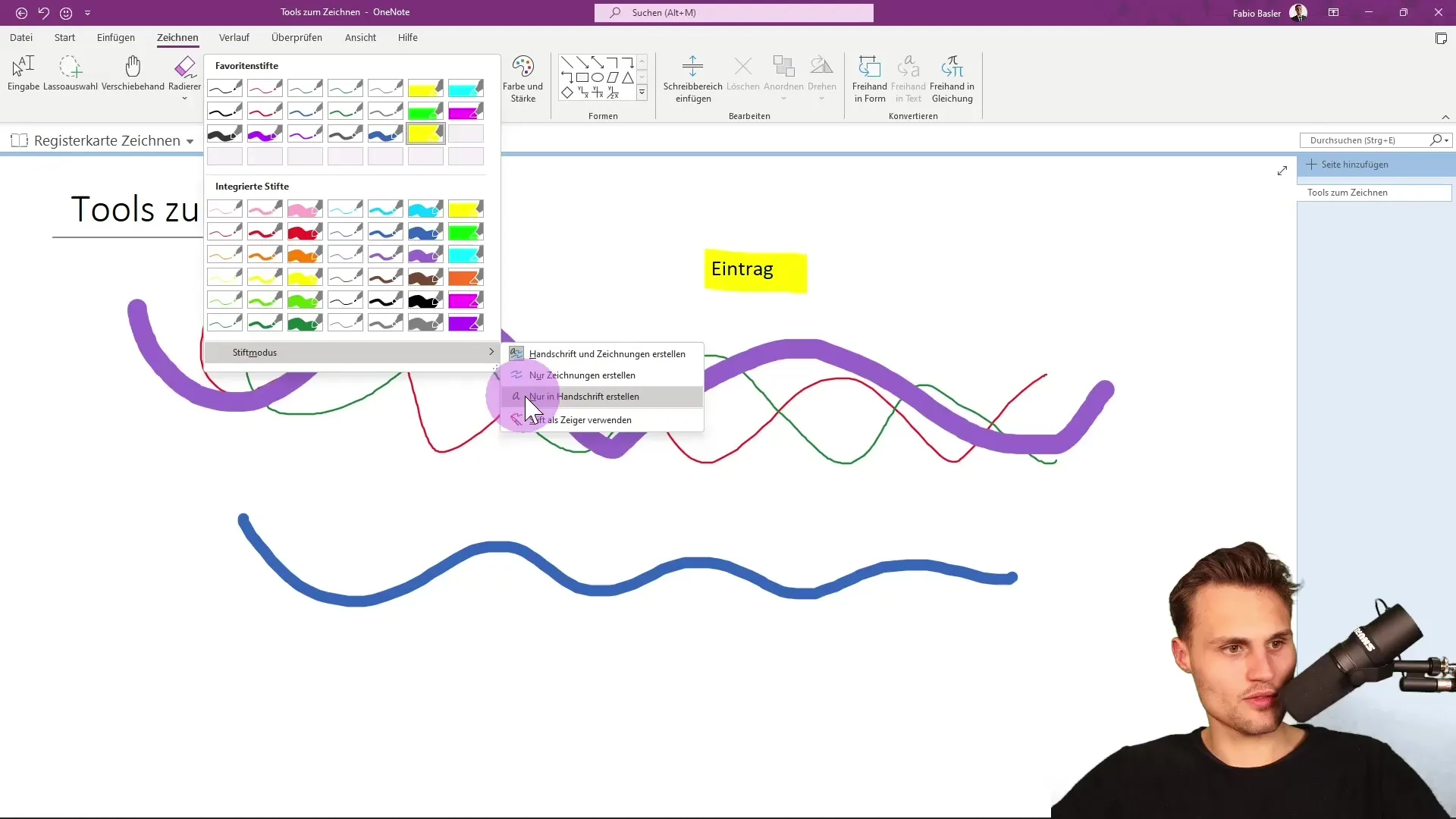
10. Primer uporabe orodja za izbor z lassoom
Z orodjem Lasso lahko izberete in prilagodite risbe. Gre za manj pogosto uporabljeno, vendar v določenih situacijah koristno orodje, še posebej pri kompleksnejših risbah.
Povzetek
V tej vadnici ste se naučili, kako optimalno uporabljati orodja za risanje v OneNotu. Od izbire pisal do uporabe radirke in označevalnika besedila vam raznolika orodja nudijo številne možnosti za ustvarjanje kreativnih in informativnih zapisov. Preizkusite različne možnosti, da ugotovite, katera vam je najljubša.
Pogosto zastavljena vprašanja
Kako lahko preklopim med risanjem in vnosem besedila?Tipko Escape pritisnite, da preklopite na vnos besedila.
Kakšne velikosti radirk obstajajo v OneNotu?Obstajajo majhne, srednje in velike radirke ter radirka za čiščenje čopičev.
Ali lahko premikam svoje risbe v OneNotu?Da, s pomočjo "roke" lahko premikate svoje risbe na drugo mesto.
Ali lahko v OneNotu označujem besedila?Da, s poudarkom besedila lahko poudarjate pomembna mesta besedila.
Kaj je orodje za izbor z lassoom?Gre za orodje, s katerim lahko izberete in prilagodite risbe.


